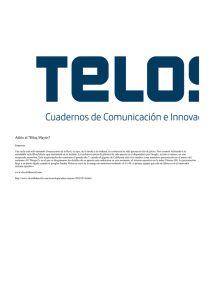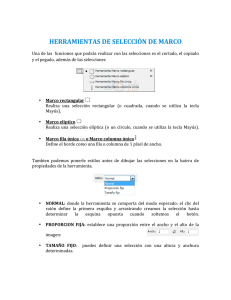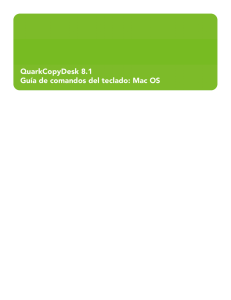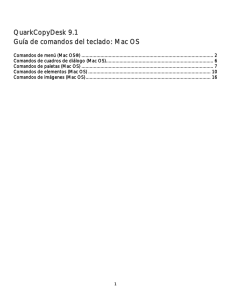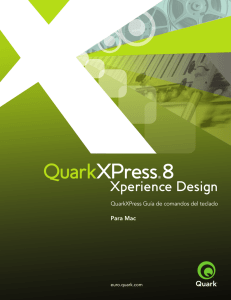Cinco sugerencias que te ahorrarán mucho tiempo
Anuncio
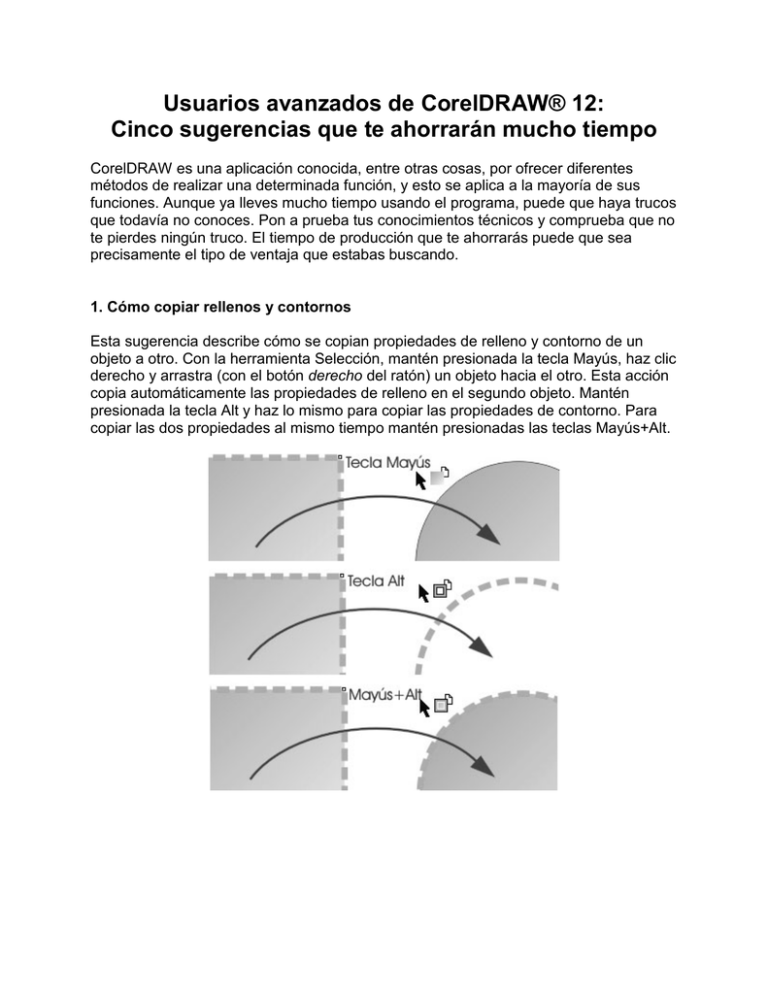
Usuarios avanzados de CorelDRAW® 12: Cinco sugerencias que te ahorrarán mucho tiempo CorelDRAW es una aplicación conocida, entre otras cosas, por ofrecer diferentes métodos de realizar una determinada función, y esto se aplica a la mayoría de sus funciones. Aunque ya lleves mucho tiempo usando el programa, puede que haya trucos que todavía no conoces. Pon a prueba tus conocimientos técnicos y comprueba que no te pierdes ningún truco. El tiempo de producción que te ahorrarás puede que sea precisamente el tipo de ventaja que estabas buscando. 1. Cómo copiar rellenos y contornos Esta sugerencia describe cómo se copian propiedades de relleno y contorno de un objeto a otro. Con la herramienta Selección, mantén presionada la tecla Mayús, haz clic derecho y arrastra (con el botón derecho del ratón) un objeto hacia el otro. Esta acción copia automáticamente las propiedades de relleno en el segundo objeto. Mantén presionada la tecla Alt y haz lo mismo para copiar las propiedades de contorno. Para copiar las dos propiedades al mismo tiempo mantén presionadas las teclas Mayús+Alt. 2. Selección de nodos mediante recuadro Si te resulta difícil seleccionar varios nodos a la vez, este truco te va a gustar. Para seleccionar nodos con un recuadro en un área determinada mantén presionada la tecla Alt mientras arrastras el cursor de la herramienta Forma. Para anular la selección de nodos seleccionados, usa la misma técnica pero mantén presionadas las teclas Mayús+Alt. 3. Dibujo inteligente En CorelDRAW 12 puedes ahora usar tecnología de reconocimiento de forma para convertir esbozos rápidos en figuras geométricas tales como rectángulos, elipses o formas perfectas. A medida que arrastras, si mantienes presionada la tecla Mayús, puedes borrar partes del esbozo para corregirlo interactivamente. Si reduces el valor de Demora de reconocimiento de forma tendrás más tiempo para esbozar trayectos compuestos. Para acceder a esta opción haz doble clic en el icono de la herramienta Dibujo inteligente. 4. Copias y duplicados Los objetos se pueden copiar de muchas formas diferentes. Por ejemplo puedes usar la opción Duplicar (Ctrl+D), presionar la tecla más (+) del teclado numérico o hacer clic con el botón derecho del ratón y arrastrar al mismo tiempo. También puedes presionar la Barra espaciadora. Si presionas una vez se hace una copia, si mantienes presionada la tecla se realizan varias copias, una por cada golpe de tecla que repitas. 5. Cómo mover o copiar páginas enteras Es posible cambiar el orden de las páginas de un documento mediante las fichas de página que aparecen en la parte inferior de la ventana del documento. Por ejemplo, puedes hacer clic y arrastrar la ficha de una página para colocarla en otro orden. Para arrastrar y copiar la página entera y su contenido a una nueva posición, realiza lo siguiente: